時間:2018-08-16 來源:互聯網 瀏覽量:
這次小編介紹的是學c語言必備的軟件,隨著時代發展,很多人都用上了win10,但是頭疼的是在win10上使用這款vc++6.0總會遇上各種問題如兼容性,不過解決的方法還是有的,今天我們就一步步安裝這個軟件,我們先在win7上安裝,然後是win10,親測可以運行。
1.我們下載的是壓縮包,首先解壓,如圖。
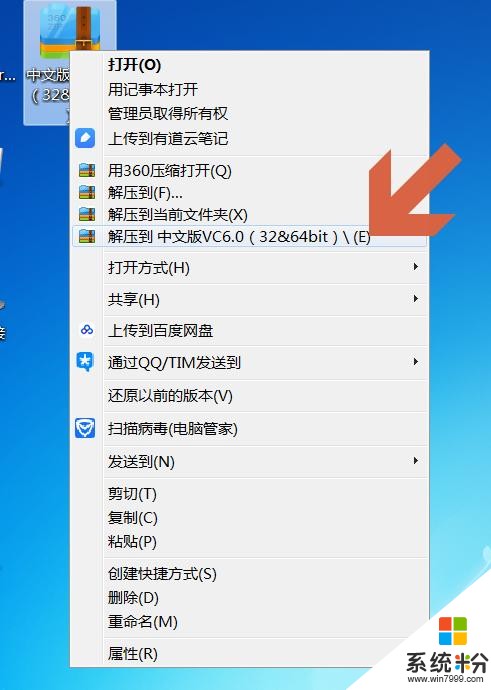
2.然後點擊打開解壓後的文件
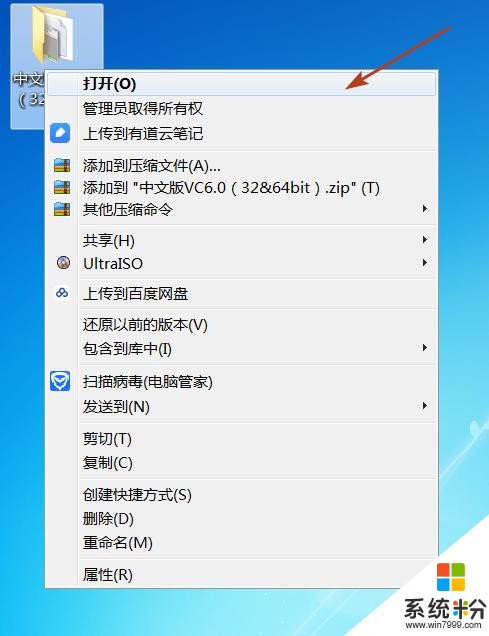
3.找到文件裏的這個應用程序,打開
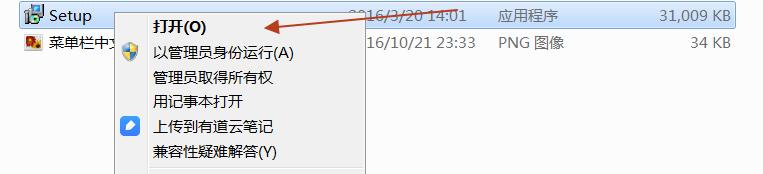
4.點擊下一步
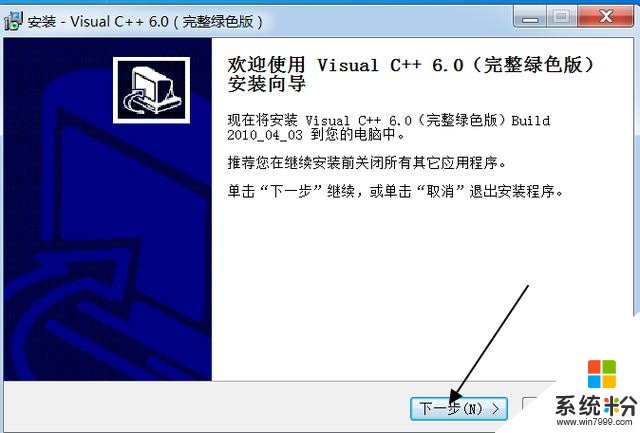
5.還是下一步
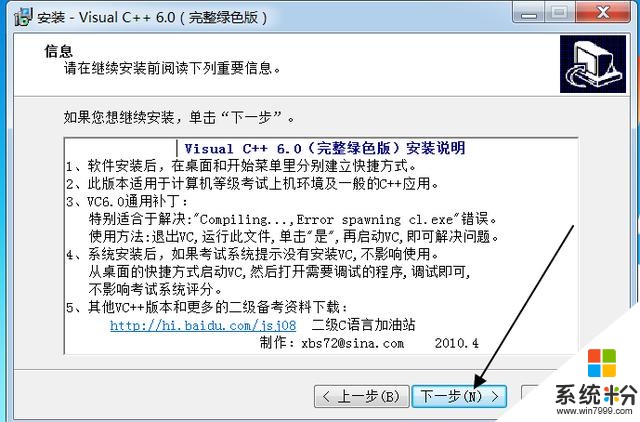
6. 這裏一般默認安裝的路徑是c盤,不過我們還是換成D盤
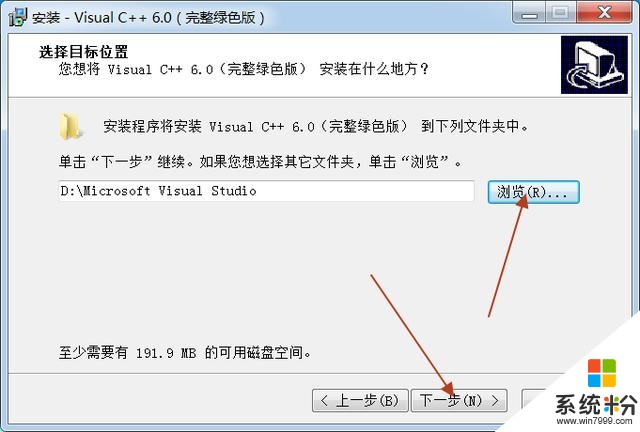
7.點擊下一步
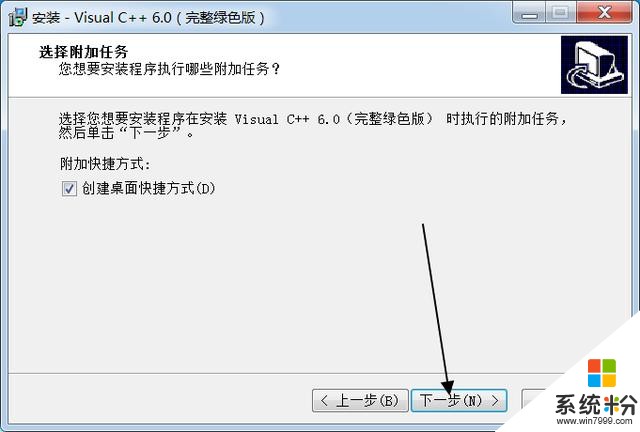
8.點擊安裝
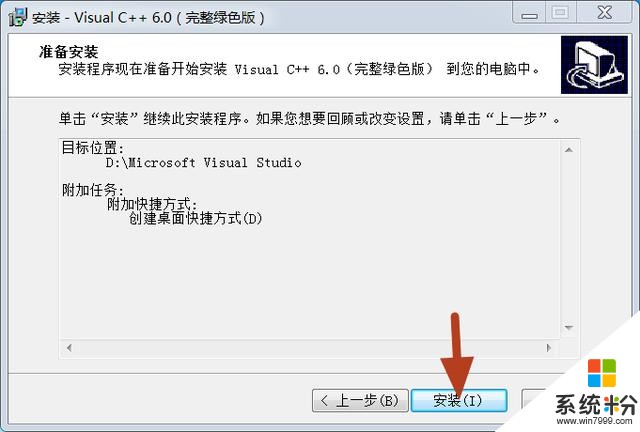
9.正在安裝,等待
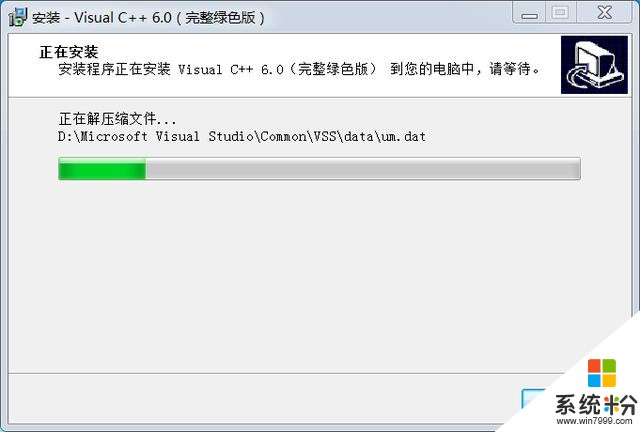
10.安裝完成,點擊完成,試著運行是否可行
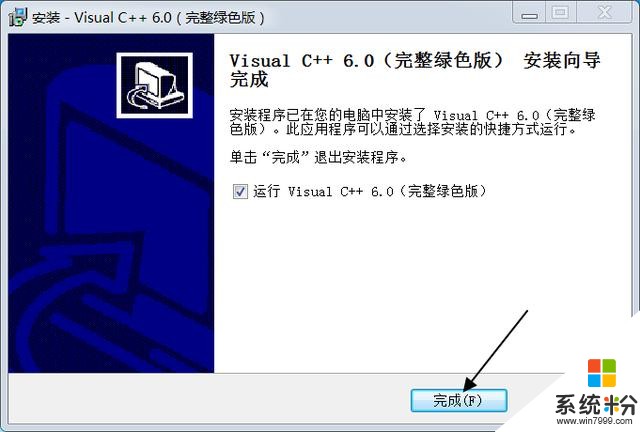
11.這裏直接點擊“”運行程序“”這一欄
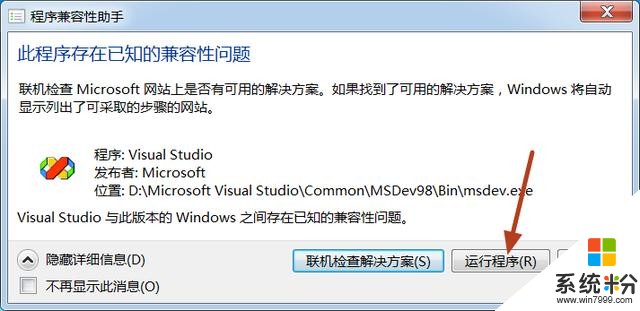
12.ok了,可以運行,開始你的編程之路
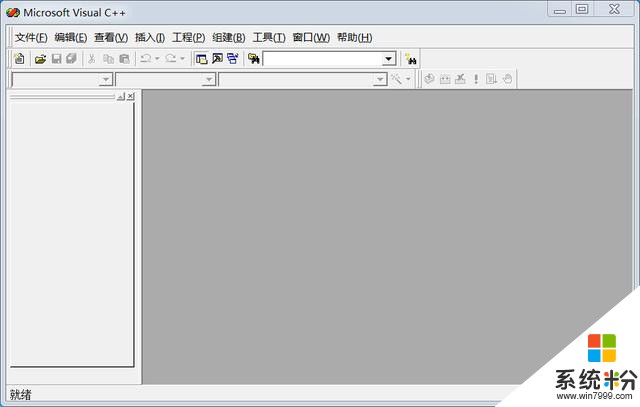
1.這次是win10,前麵安裝步驟如上,到這一步時。把那個勾選去掉,如圖
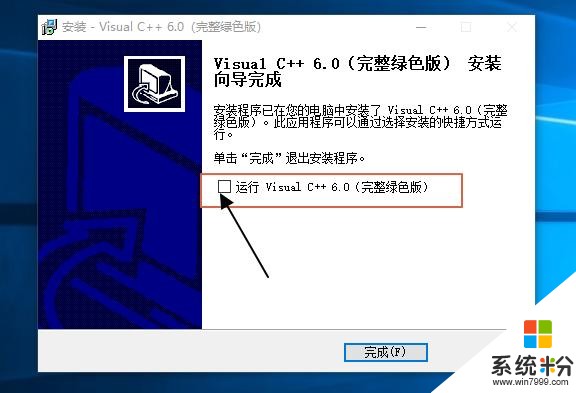
2.找到桌麵上的快捷方式,然後右鍵點擊“屬性”
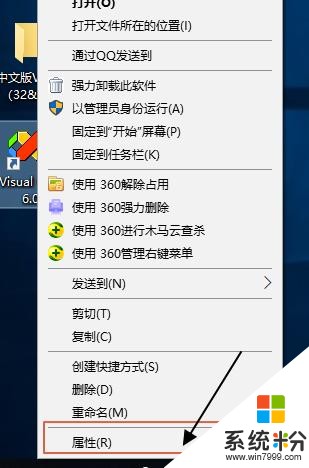
3.“快捷方式”這一欄裏找到“目標”,然後在電腦按照這個路徑找到這個快捷方式
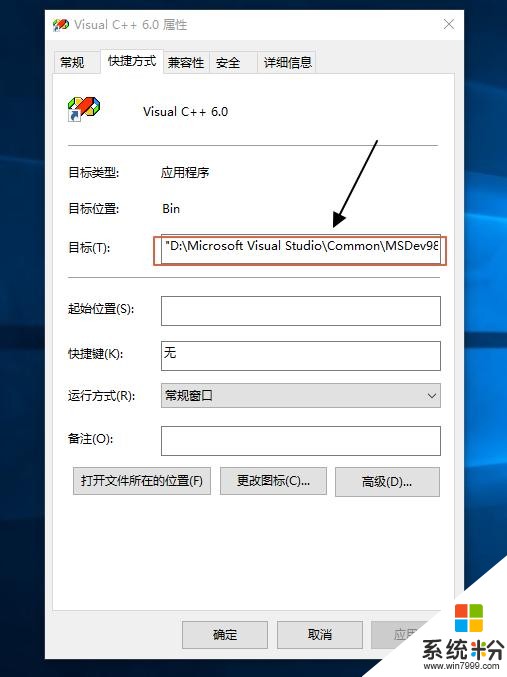
4.找到這個快捷方式,刪除!
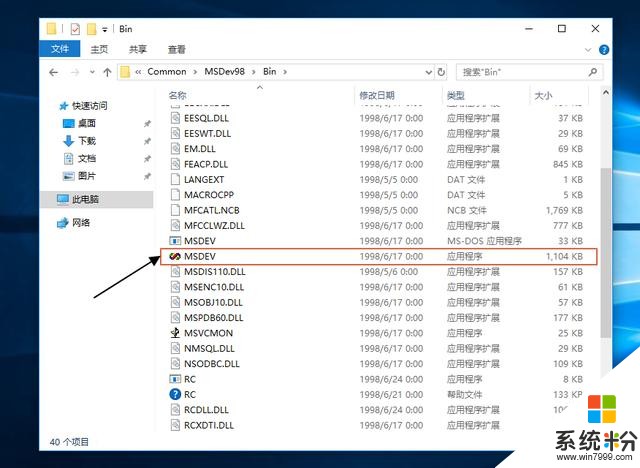
5.打開我們下載好的那個解壓後的文件,找到如圖這個東東,對,就是把它複製粘貼替換上圖的那個東東
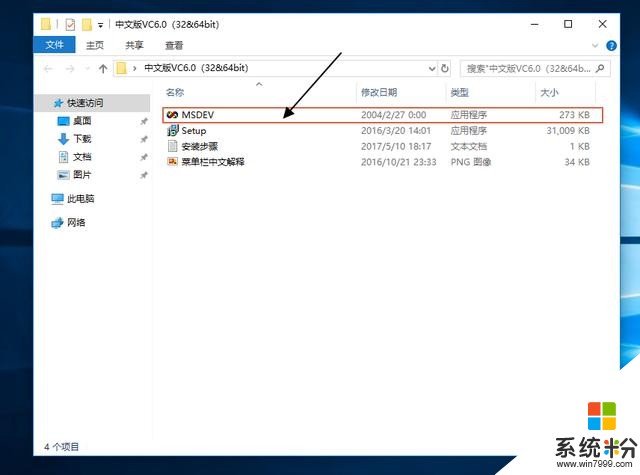
6.點擊運行桌麵上的快捷方式,ok了,可以運行
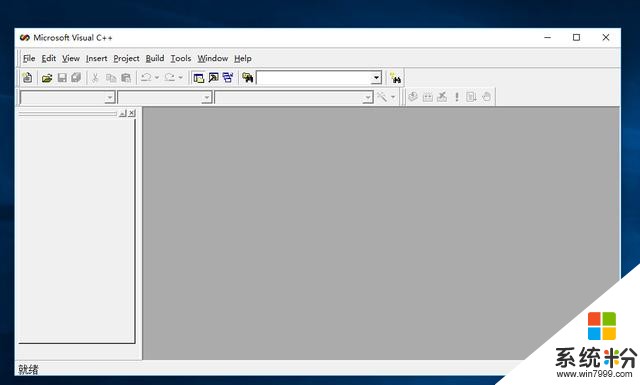
最後,欲獲取這款軟件,伸出你們的小手,關注我,然後私聊,發送“VC”,即可獲取,下期介紹VS2010這款軟件。